როგორ დავივიწყოთ Wi-Fi ქსელი Apple TV-ზე
რა უნდა იცოდეთ
- გახსენით პარამეტრები > ქსელი.
- აირჩიეთ Ვაი - ფაიდა გახსენით Wi-Fi ქსელი, რომლის დავიწყებაც გსურთ.
- აირჩიეთ Დავიწყებადა დაელოდეთ სანამ თქვენი Apple TV დაივიწყებს ქსელს.
ეს სტატია განმარტავს, თუ როგორ უნდა დაივიწყოთ Wi-Fi ქსელი Apple TV-ზე.
როგორ დავივიწყო Wi-Fi ქსელი Apple TV-ზე?
თქვენი Apple TV შექმნილია იმისთვის, რომ დაიმახსოვროთ Wi-Fi ქსელები, რომლებსაც უკავშირდებით გათიშვის შემდეგ. თუ მეზობლის Wi-Fi აიღეთ, როცა თქვენი იყო გამოსული, ან დაუკავშირდით თქვენს ტელეფონს ცხელი წერტილი რაღაც მომენტში, თქვენი Apple TV დაიმახსოვრებს ამ ქსელებს და შესვლის ინფორმაციას იმ შემთხვევაში, თუკი ოდესმე მოგინდებათ ხელახლა დაკავშირება მომავალში.
თქვენი Apple TV უნდა იყოს დაკავშირებული თქვენს მიერ არჩეულ Wi-Fi ქსელთან, მაშინაც კი, თუ მას აქვს შენახული შესვლის ინფორმაცია სხვა ქსელებისთვის, მაგრამ შესაძლებელია, რომ ის შემთხვევით დაუკავშირდეს არასწორ ქსელს, თუ არსებობს რაიმე დაკავშირების პრობლემა იმ ქსელთან, რომელსაც ცდილობთ გამოყენება. თუ გსურთ თავიდან აიცილოთ თქვენი Apple TV შემთხვევით არასწორ ქსელთან დაკავშირება, მაშინ შეგიძლიათ დაივიწყოთ ნებისმიერი ქსელი, რომელთანაც არ გსურთ დაკავშირება.
აი, როგორ დაივიწყოთ Wi-Fi ქსელი Apple TV-ზე:
-
გადადით Apple TV-ის მთავარ ეკრანზე და აირჩიეთ პარამეტრები.
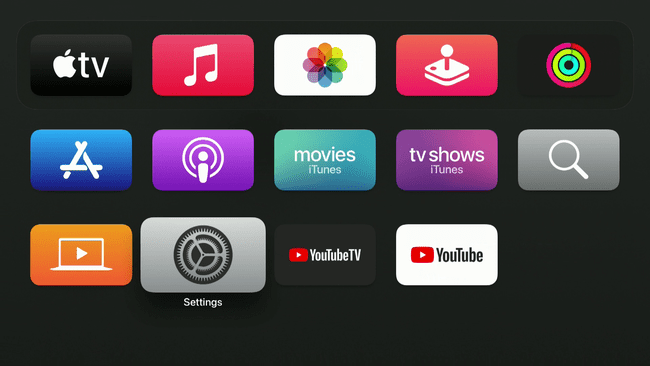
-
აირჩიეთ ქსელი.
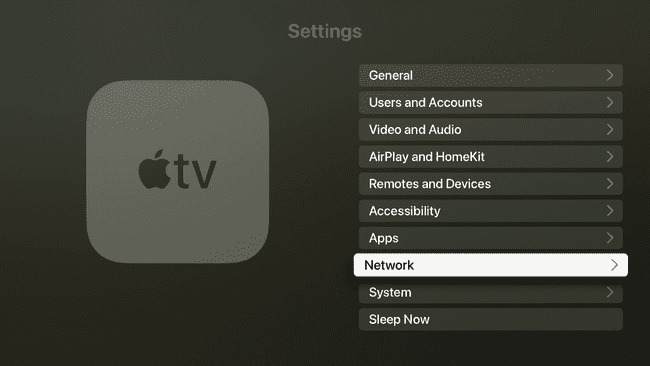
-
აირჩიეთ Ვაი - ფაი.
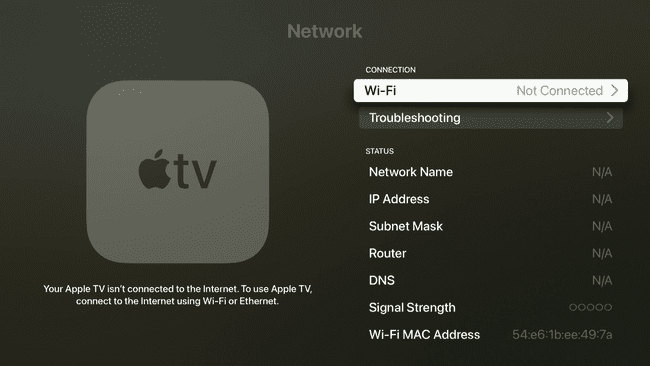
-
აირჩიეთ Wi-Fi ქსელი, რომლის დავიწყებაც გსურთ და დაელოდეთ მის დაკავშირებას.
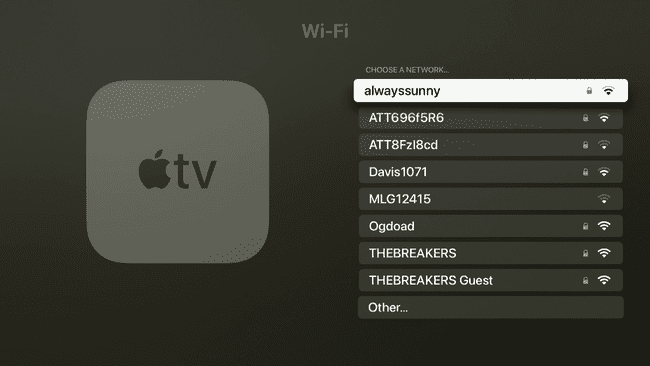
თქვენ არ შეგიძლიათ დაივიწყოთ Wi-Fi ქსელი Apple TV-ზე, თუ მას არ უკავშირდება Apple TV.
-
აირჩიეთ დაივიწყეთ ქსელი.

-
დაელოდეთ სანამ თქვენი Apple TV დაივიწყებს ქსელს.
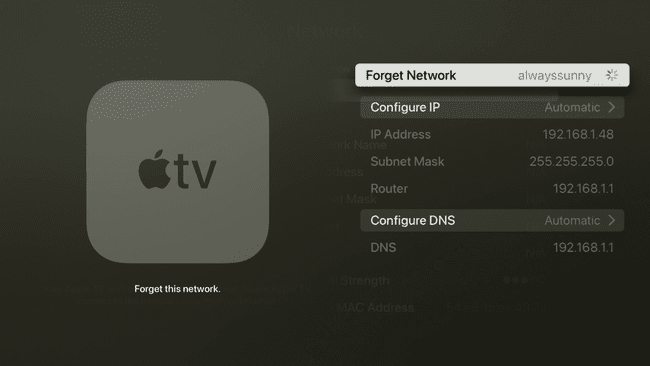
-
თქვენი Apple TV მომავალში ავტომატურად აღარ დაუკავშირდება ამ ქსელს.

დავიწყებული ქსელი კვლავ გამოჩნდება ხელმისაწვდომი ქსელების სიაში, თუ მომავალში გსურთ მასთან ხელახლა დაკავშირება. ამ სიაში ქსელის გამოჩენის თავიდან აცილების საშუალება არ არსებობს.
როგორ დავივიწყოთ Wi-Fi ქსელი Apple TV-ზე პაროლის შეცვლის შემდეგ
არ არსებობს საშუალება დაივიწყოთ Wi-Fi ქსელი Apple TV-ზე ქსელთან დაკავშირების გარეშე. როგორც წესი, ეს არ არის პრობლემა, რადგან Apple TV-ს ქსელის დავიწყების მთავარი მიზეზი არის მისი შემთხვევითი დაკავშირების თავიდან აცილება. თუ თქვენ შეცვლით პაროლს Wi-Fi ქსელში თქვენი Apple TV-ის დაყენების შემდეგ, შესაძლოა პრობლემა შეგექმნათ.
საქმე იმაშია, რომ თქვენი Apple TV ვერ დაუკავშირდება ქსელს ძველი პაროლის შენახვის გამო და არ მოგცემთ ახალი პაროლის შეყვანის შესაძლებლობას. იმის გამო, რომ არ არსებობს საშუალება, რომ Apple TV-მ დაივიწყოს ქსელი ქსელთან დაკავშირების გარეშე, თქვენ არ შეგიძლიათ უბრალოდ ამოიღოთ შენახული პაროლი, ხელახლა დაუკავშირდეთ და შეიყვანოთ თქვენი ახალი პაროლი.
აი, როგორ დააკავშიროთ Apple TV Wi-Fi ქსელს ახალი პაროლით, ქსელის დავიწყების გარეშე:
-
გახსენით პარამეტრები.
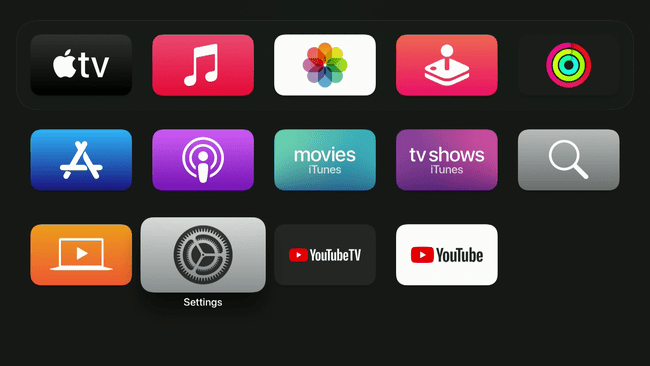
-
აირჩიეთ ქსელი.
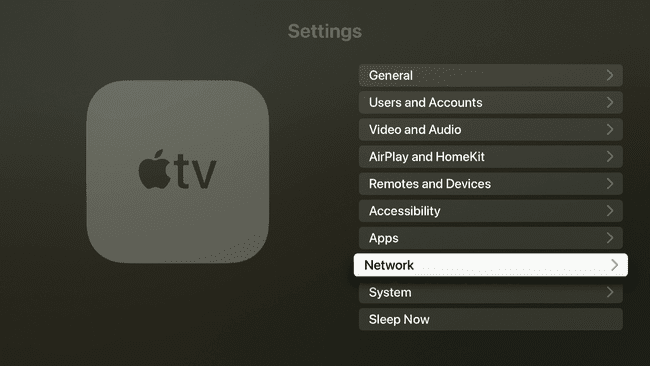
-
აირჩიეთ Ვაი - ფაი.

-
აირჩიეთ სხვა.

-
შეიყვანეთ ზუსტი SSID თქვენი Wi-Fi ქსელის და აირჩიეთ გააგრძელე.

-
დაელოდეთ Apple TV-ს დაკავშირების მცდელობას და ვერ მოხერხდება.
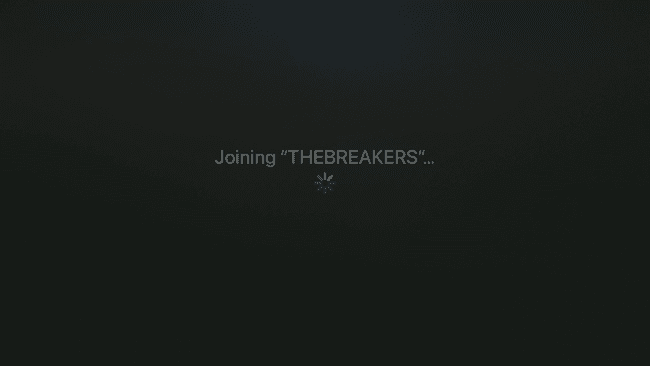
-
შეიყვანეთ თქვენი პაროლი და აირჩიეთ გააგრძელე.
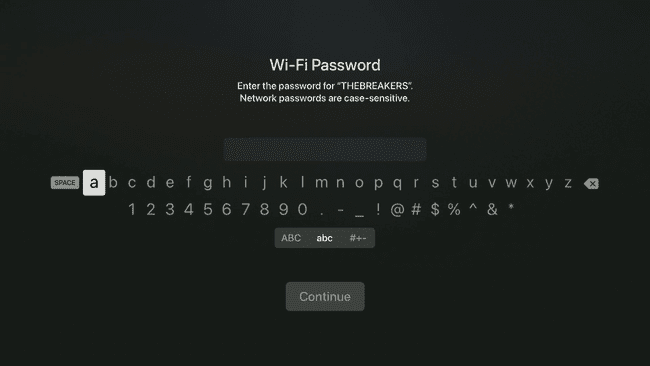
-
Apple TV შეეცდება ხელახლა შეერთებას ახალი პაროლის გამოყენებით.
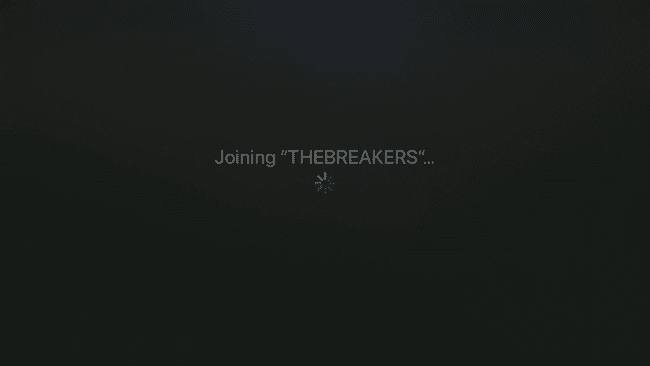
-
თქვენი Apple TV ახლა დაკავშირებულია თქვენს ქსელთან.

